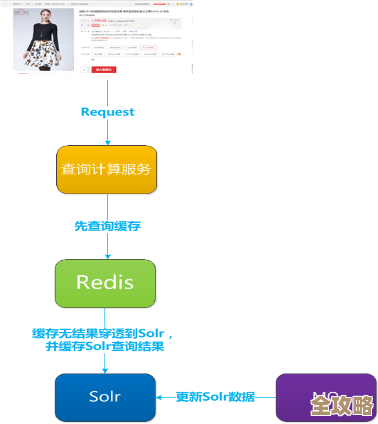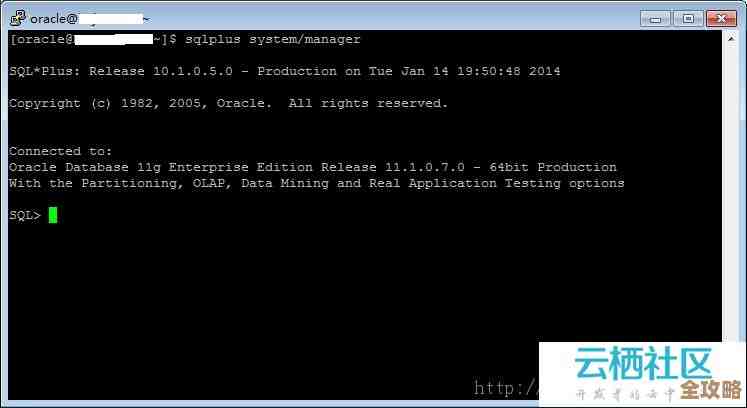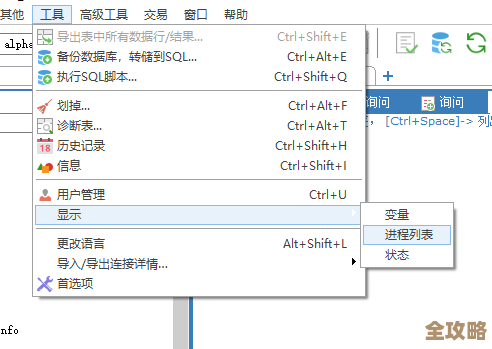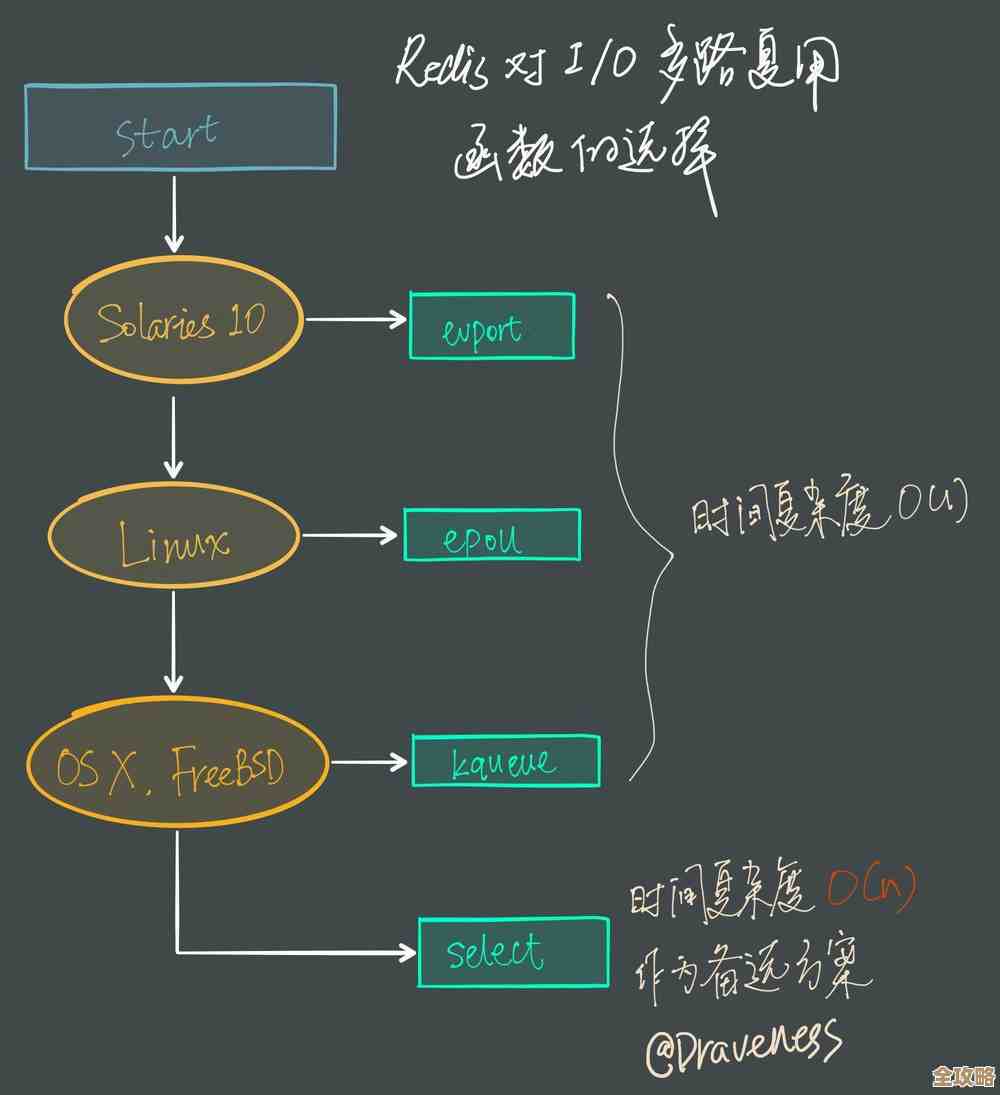如何有效解决Windows 11界面卡顿问题,提升操作流畅度
- 问答
- 2025-11-12 19:57:07
- 61
我们需要理解Windows 11界面卡顿可能的原因,根据微软官方支持社区和众多技术博客的普遍分析,这通常不是单一问题造成的,而是由系统动画效果、后台进程、驱动程序、电源管理策略等多种因素共同作用的结果,解决起来也需要从多个方面入手,逐一排查。
优化视觉性能,减轻系统负担
Windows 11拥有华丽的动画效果,如窗口最大化最小化、开始菜单弹出等,这些效果虽然美观,但会消耗一定的图形资源,如果你的电脑硬件配置不是特别高,关闭这些效果可以立竿见影地提升流畅度。
具体操作是:在任务栏的搜索框中输入“性能”,选择“调整Windows的外观和性能”,在弹出的“性能选项”窗口中,选择“调整为最佳性能”,这会关闭所有视觉特效,让界面回归最简洁的状态,如果你觉得这样界面太简陋,可以选择“自定义”,然后手动关闭一些你认为不必要的效果,窗口内的动画控件和元素”、“在最大化和最小化时显示窗口动画”等,根据How-To Geek网站的建议,仅仅关闭透明效果(在“个性化”>“颜色”中设置)也能释放一部分图形资源。
管理后台应用与启动项
很多软件安装后会默认设置为开机启动或在后台运行,它们会悄无声息地占用CPU和内存,导致系统资源紧张,界面响应变慢,这是造成卡顿的一个非常常见的原因。
解决方法是:按Ctrl + Shift + Esc键打开任务管理器,点击“启动应用”选项卡,这里列出了所有开机自动启动的程序,你可以看到每个程序的“启动影响”评估,将那些不必要、不常用的程序右键选择“禁用”,这能显著加快开机速度,并减少系统常驻程序的负担。
检查后台应用权限,进入“设置”>“隐私和安全性”>“后台应用”,你可以选择直接“关闭”所有应用的后台运行权限,或者根据需求,只允许特定的应用(如邮件、通讯软件)在后台活动,PCMag杂志在一篇关于系统优化的文章中指出,严格控制后台应用是保持系统轻快的关键步骤。
更新或回滚图形驱动程序
显卡驱动程序是系统界面渲染的核心,驱动程序不稳定或与系统版本不兼容,是导致窗口拖动卡顿、任务栏响应迟缓等问题的罪魁祸首。
你应该首先尝试更新驱动程序,可以访问你电脑显卡制造商(如NVIDIA、AMD或Intel)的官方网站,根据你的显卡型号下载并安装最新的驱动程序,更简单的方法是,右键点击“开始”按钮,选择“设备管理器”,展开“显示适配器”,右键点击你的显卡,选择“更新驱动程序”。
如果卡顿问题是在最近一次更新驱动程序后出现的,那么很可能是新驱动存在兼容性问题,这时你需要回滚到之前的版本,在“设备管理器”中右键点击显卡,选择“属性”,进入“驱动程序”选项卡,点击“回退驱动程序”,微软社区中常有用户通过此方法解决了更新系统或驱动后的卡顿问题。
调整电源计划为高性能
为了省电,Windows默认的电源计划可能会限制CPU和显卡的性能发挥,尤其是在笔记本电脑上,这会导致系统在处理界面动画和切换时显得力不从心。
你可以通过搜索“电源计划”进入电源选项,选择“高性能”模式,如果看不到这个选项,可以点击“创建电源计划”,选择“高性能”来激活它,切换到高性能模式后,系统会允许硬件运行在更高功率下,从而提供更流畅的体验,需要注意的是,这可能会增加耗电量,对笔记本电脑来说会缩短续航时间,Laptop Mag网站在评测中经常强调,插电使用时开启高性能模式能获得最佳性能。
运行系统维护工具
Windows自带了一些有用的故障排除工具,可以尝试运行它们来修复潜在的系统文件错误或性能问题。
在设置中搜索“疑难解答”或“查找并修复问题”,运行“电源”和“Windows更新”等相关疑难解答程序,还可以以管理员身份打开命令提示符(CMD)或Windows PowerShell,输入命令 sfc /scannow 并回车,这个命令会扫描并尝试修复受保护的系统文件,如果系统文件损坏,也可能引起各种异常,包括界面卡顿。
考虑硬件和系统重置
如果以上软件方法都尝试过后,卡顿问题依然存在,可能需要考虑硬件和更深层的系统问题。
检查一下你的电脑是否配备了足够的运行内存(RAM),如果内存经常占用率过高(可在任务管理器的“性能”选项卡中查看),那么增加内存条会是根本性的解决方案,确保系统盘(通常是C盘)有足够的剩余空间,至少保留20%以上,因为Windows需要硬盘空间来进行虚拟内存和临时文件操作。
如果所有方法都无效,且卡顿问题严重影响使用,你可以考虑“重置此电脑”功能,在“设置”>“系统”>“恢复”中,你可以选择“重置电脑”,并保留个人文件,这相当于重装系统,但比完全重装更方便,可以解决很多深层次的系统文件冲突或错误配置问题,在采取这一步前,请务必备份好所有重要数据。
解决Windows 11界面卡顿是一个系统性的排查过程,从最简单的视觉效果调整开始,再到后台管理、驱动更新,最后考虑硬件和系统重置,一步步下来,绝大多数卡顿问题都能得到有效缓解。
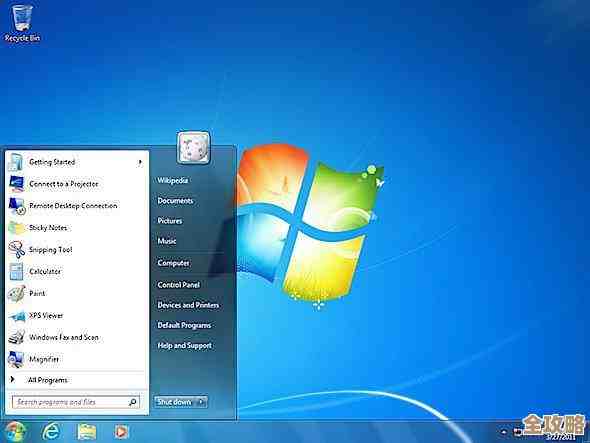
本文由水靖荷于2025-11-12发表在笙亿网络策划,如有疑问,请联系我们。
本文链接:http://waw.haoid.cn/wenda/61718.html